Après la procédure pour bloquer Facebook Messenger pour Windows, voici celle pour le client Windows de Dropbox.
Ici aussi aucun droit n’est nécessaire pour l’installer. Pire encore, certains logiciels d’inventaire telles que Ocs-Inventory ne le remonte même pas.Pour bloquer l’exécution du client Dropbox, voici la procédure :
- Ouvrir le gestionnaire de GPO

- Ouvrez ou créez une nouvelle policy. Editez là, et rendez-vous dans
Computer Configuration > Policies > Windows Settings > Security Settings
- Si c’est la première règles que vous allez déployer. Vous devez initialiser la policy. Pour ce faire, cliquer sur le bouton droit de la souris sur « Software Restrictions Policies » et choisissez « New software Restrictions Policies ».
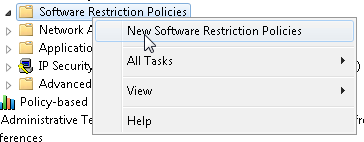
- Cela va créer l’arborescence et les règles de base.


- En cliquant droit sur « Additional Rules », vous avez la possibilité d’ajouter vos propres règles. Choisissez « New Path Rule… »
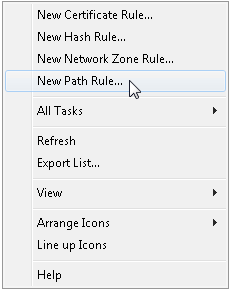
- Rajouter dans le champs Path : %AppData%\Dropbox\bin\*.exe
(avec les %)
Cette règle remplacera %AppData% par le chemin où se trouve la configuration des applications de l’utilisateur, en fonction de la version de Windows.

- Sauver le tout, attendez qu’elle soit déployée sur tous vos ordinateurs. Vous avez maintenant bloqué le client Dropbox.
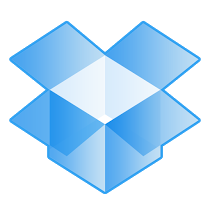
Répondre à Jonathan LeducAnnuler la réponse.